Али понекад, драјвер за повезани уређај (у овом случају управљачки програм штампача) није доступан и оперативни систем не може правилно да учита софтвер уређаја, што ограничава његову функционалност.

У овом чланку ћу вам показати како да поправите „грешку недоступног управљачког програма“ у оперативном систему Виндовс 10 и натерате штампач да се успешно повеже са рачунаром.
Када повежете штампач, његов управљачки програм обезбеђује вашем оперативном систему софтверски интерфејс за коришћење његових функција без потребе да знате како хардвер ради.Дакле, без овог драјвера не можете приступити штампачу или његовим функцијама преко тог ОС-а, јер он нема медиј за комуникацију.
Ова грешка може бити узрокована више разлога.Овде су неки од њих
- корупција возача- штампачвозачОштећење ће довести до грешке у недоступности драјвера
- некомпатибилан драјвер– са хардверомнекомпатибилан драјверПрограм узрокује грешку недоступан драјвер
- застарели драјверпрограм- Недостатак ажурираних драјвера такође може узроковати грешке.
Овде ћу вам показати неке методе како да поправите грешку недоступности драјвера штампача.Ово ће поправити све марке штампача укључујући ХП, Делл, Епсон итд.
1. Поново инсталирајте управљачки програм штампача преко софтвера треће стране
Пошто драјвери за уређај могу бити стари до 2-3 године, њихово ажурирање на најновију верзију може да реши грешку недоступности драјвера штампача.Стога је најбољи начин да поправите ову грешку да поново инсталирате управљачки програм штампача.
Поступите на следећи начин
- Притисните Виндовс + Р да бисте отворили оквир за покретање
- затим укуцајтедевмгмт.мсц , а затим кликните Наравно".

- Изаберите ред за штампање и кликните десним тастером миша на назив модела вашег штампача.

- Кликните на Деинсталирај уређај, а затим кликните на Деинсталирај да бисте потврдили.
- Сада ручно преузмите управљачки програм уређаја кликом на Ажурирај драјвер.Ако ово радите први пут, може потрајати неко време.Стога, инсталирање апликација трећих страна као нпрДривер ЕасиИлиАуслогицс Дривер Упдатер)Олакшаће вам преузимање драјвера.Ако су ове апликације независних произвођача инсталиране, оне ће аутоматски преузети драјвере уместо вас.
- Након што инсталирате било који програм за инсталацију драјвера треће стране, скенирајте их у потрази за драјверима.Софтвер ће аутоматски преузети драјвере који не постоје на рачунару.
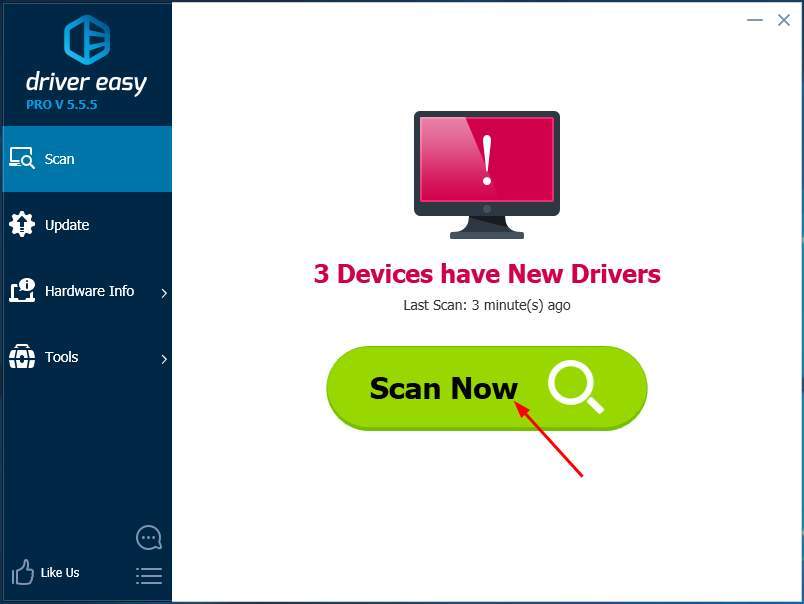
- клик全部 更新да аутоматски ажурирате и преузмете све драјвере на рачунар
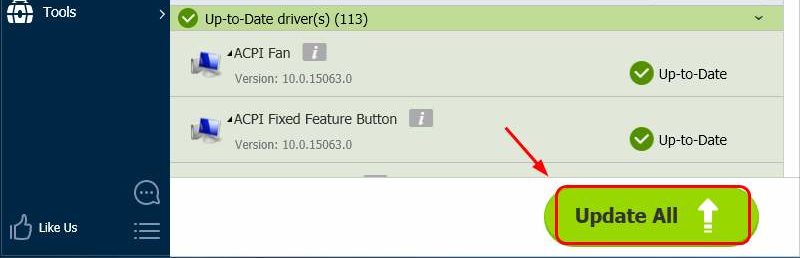
- Након преузимања и инсталирања драјвера, поново покрените рачунар
Овај метод ће поправити грешку и можете користити штампач
2. Ручно поново инсталирајте управљачки програм штампача
Поступите на следећи начин
- Притисните Виндовс + Р да бисте отворили оквир за покретање
- затим укуцајтедевмгмт.мсц , а затим кликните Наравно".

- Изаберите ред за штампање и кликните десним тастером миша на назив модела вашег штампача.

- Кликните на Деинсталирај уређај, а затим кликните на Деинсталирај да бисте потврдили.
- Сада преузмите компатибилни драјвер за ваш штампач са било које веб локације треће стране.Ово може бити мало тешко јер је проналажење правог драјвера заправо прилично тешко.
- Дакле, након преузимања драјвера, следите горе наведене кораке да поново отворите Управљач уређајима и идите на опцију „Редослед за штампање“.
- Изаберите свој штампач и идите на својства.
- ОндаФром„Покрени овај програм у режиму компатибилности“падајући мениОф"Картица компатибилност,одабери „ВиндовсРановерзија"Опције.
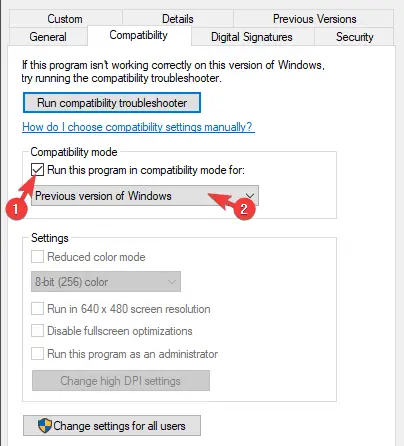
- Потврдите промене и покрените програм за инсталацију драјвера
- Након инсталације, поново покрените рачунар
Ово решава грешку драјвера.
3. Ажурирајте свој Виндовс 10
Ако неко време нисте ажурирали Виндовс, може се појавити грешка недоступан драјвер.
Ево корака како да ажурирате Виндовс 10.
- притиснитеВиндовс + ИИди наконтролна табла.
- кликАжурирања и безбедност.
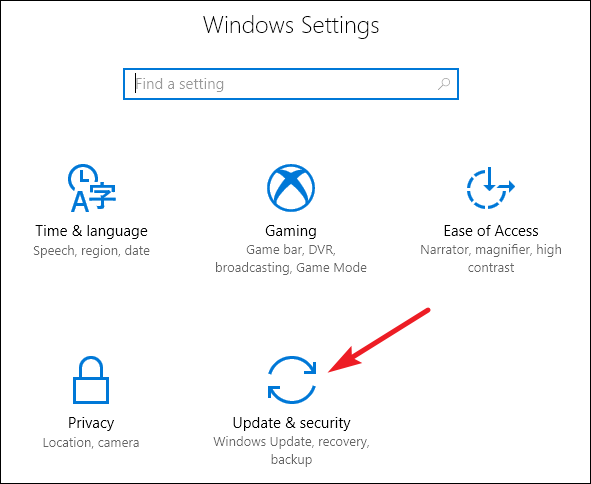
- клик檢查 更新и преузмите.
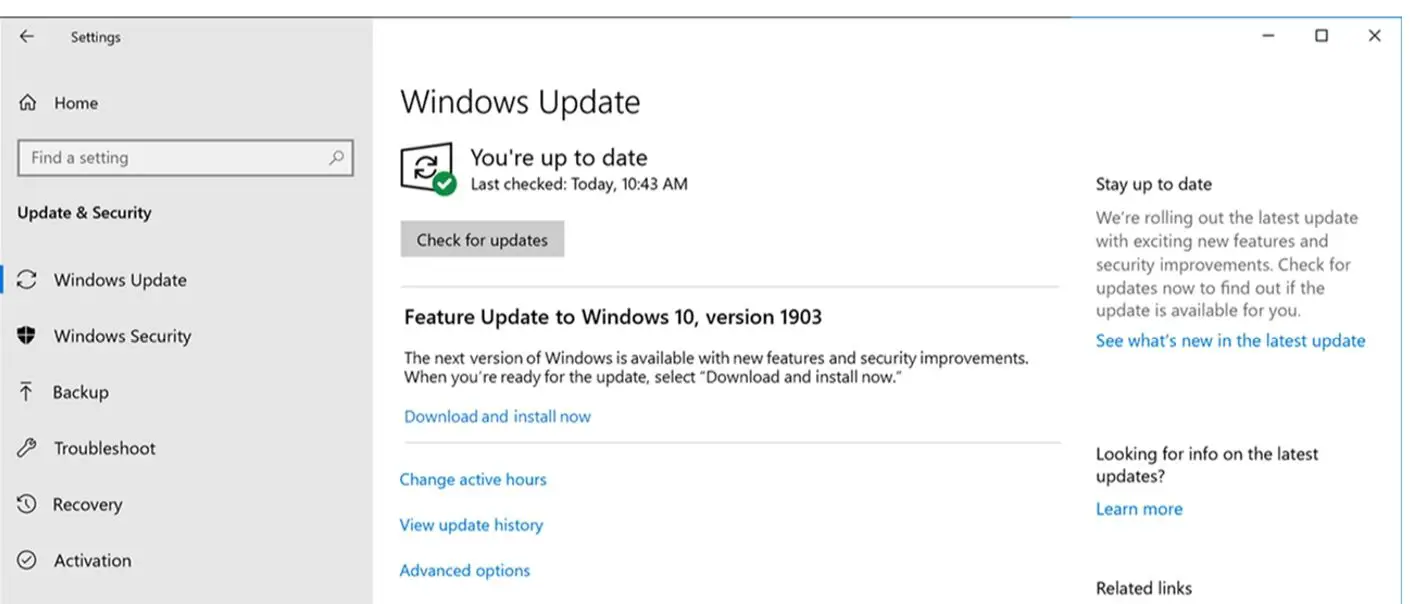
- Пустите да се Виндовс аутоматски ажурира и поново покрените рачунар након ажурирања.
Након што се Виндовс ажурира, управљачки програми ће бити доступни и грешке ће бити исправљене.
注意:Ако је ваш Виндовс 10 већ ажуриран, следите друге методе.
4. Деинсталирајте штампач
Ако ниједан од горенаведених метода не успије, последњи могући начин да поправите ову грешку је да деинсталирате штампач са рачунара, а затим га поново инсталирате након повезивања.
Дакле, ево корака како то учинити
- притиснитеВиндовс + РОтворите кутију за покретање
- типконтролаи притиснитеунетикључ за одлазак控制 面板
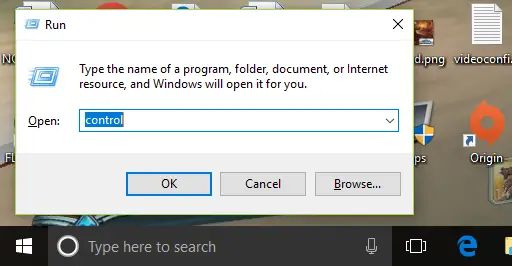
- кликУређаји и штампачи
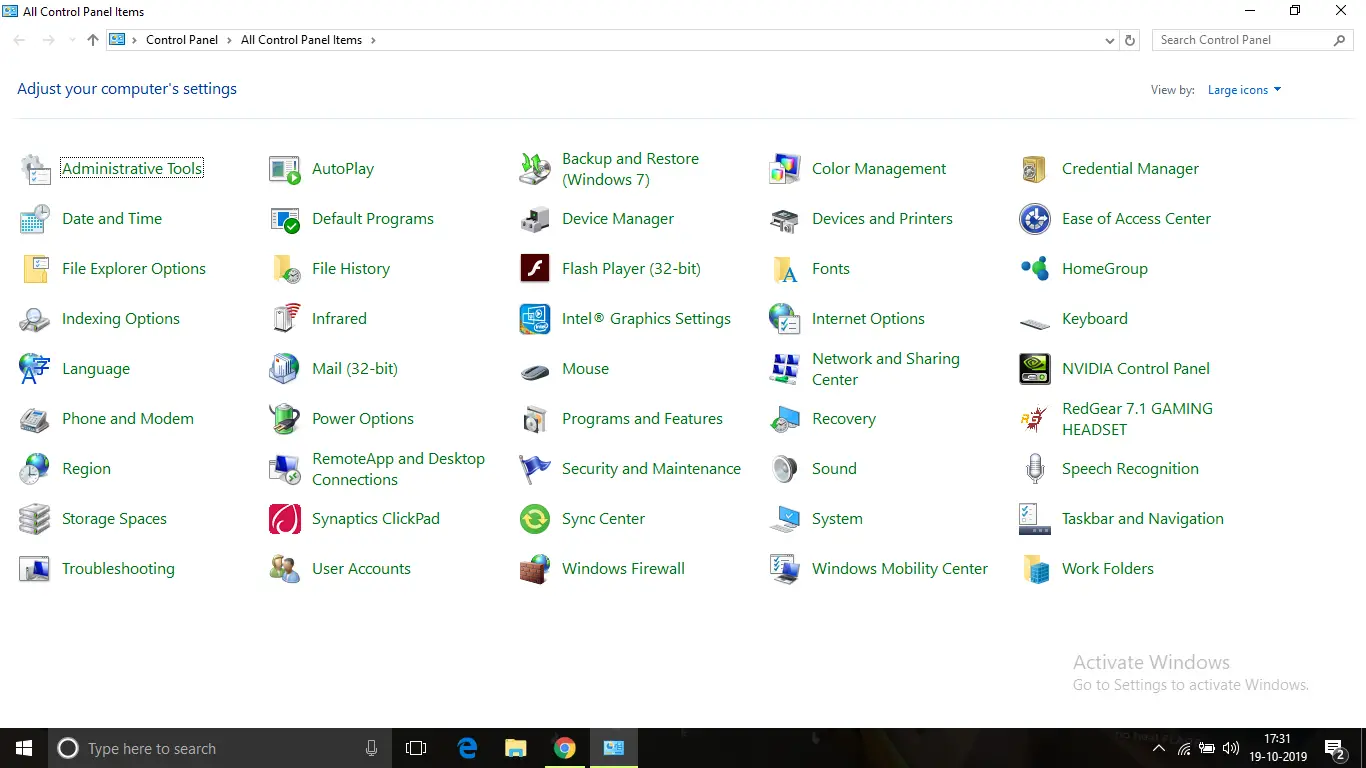
- Биће наведени сви штампачи који су икада били повезани на рачунар.Сада кликните десним тастером миша на име штампача са грешком драјвера.
- Затим кликните на "избриши уређај",Затим кликните на "ОК" за потврду
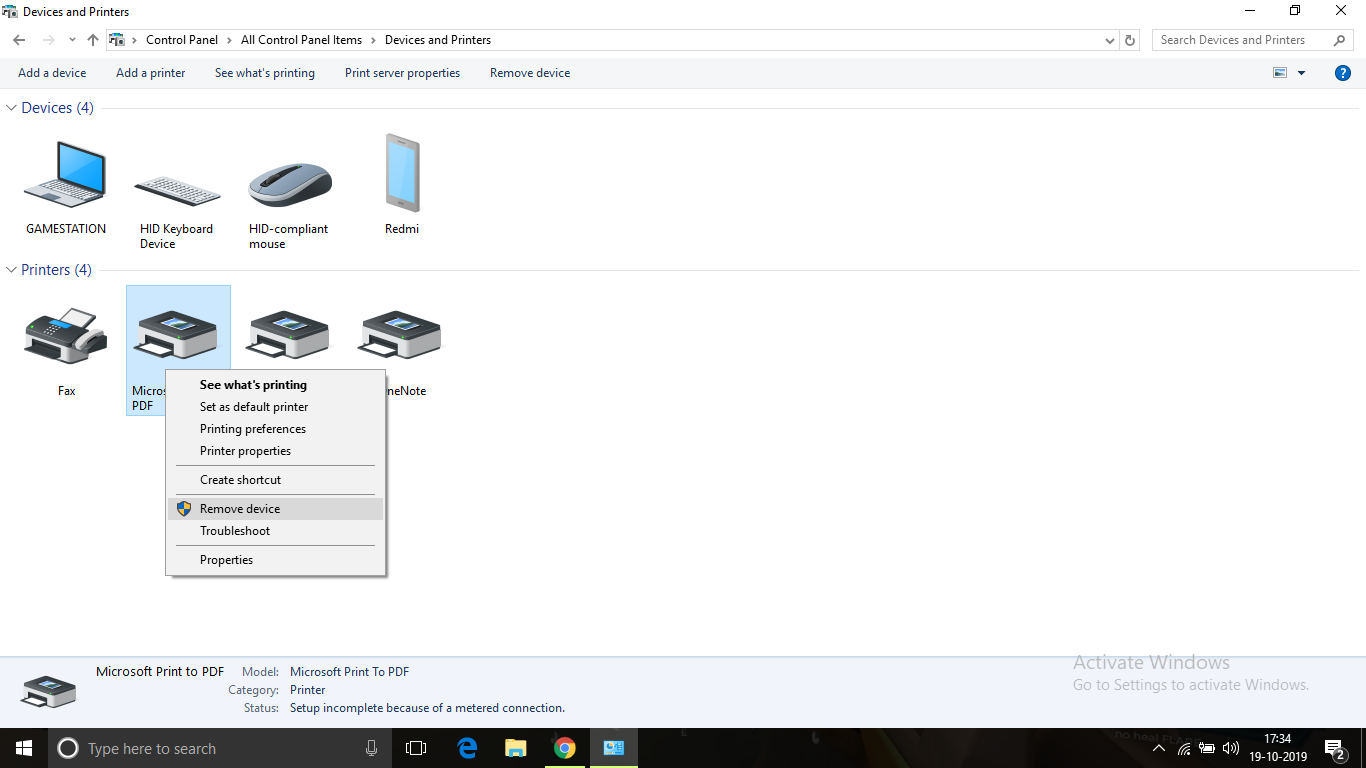
- Када то урадите, искључите штампач и искључите рачунар
- Након отприлике 10 минута покрените рачунар и прикључите штампач помоћу УСБ кабла.Нека ваш оперативни систем открије уређај и инсталира драјвер.Може потрајати неко време јер је ОС-у потребно време да открије модел уређаја и његове компатибилне драјвере, па будите стрпљиви.Након инсталације, све би требало да ради у реду.
Овај метод би требало да реши проблем недоступности драјвера.
Закључак
ово су поправкеДрајвер штампача није доступанНеисправанНајбољи начин.Надам се да можете јасно разумети и следити кораке да исправите грешку.
Слободно оставите коментар у наставку ако проблем није решен или ако имате проблема да разумете или извршите било који од корака.


![Како видети верзију Виндовс-а [веома једноставно]](https://infoacetech.net/wp-content/uploads/2023/06/Windows%E7%89%88%E6%9C%AC%E6%80%8E%E9%BA%BC%E7%9C%8B-180x100.jpg)


